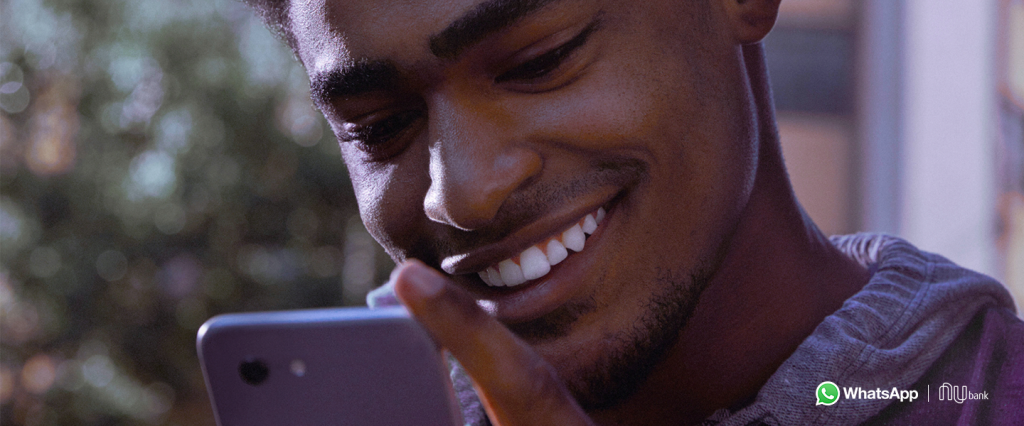O WhatsApp lançou sua funcionalidade de pagamentos e o Nubank foi uma das primeiras instituições escolhidas para oferecer mais essa possibilidade para seus clientes – que já está disponível para toda a base de usuários desde o fim de junho.
Caso você ainda não seja cliente do Nubank, é simples ter acesso a mais essa funcionalidade. Em poucos minutos e sem dor de cabeça, você pode abrir sua conta e ativar seu cartão de débito, basta clicar aqui.
Além de toda a facilidade, transparência e experiência única que mais de 35 milhões de clientes Nubank já conhecem, agora você também terá a possibilidade de trazer seus pagamentos para dentro do aplicativo do WhatsApp.
Agora… Se você já está ansioso para usar seu cartão do Nubank com a função débito, o primeiro passo é adicioná-lo no Facebook Pay e verificá-lo no app do Nu. Mas, calma: vamos explicar tudo passo a passo.
Clientes do cartão do Nubank com a função débito podem enviar e receber dinheiro no WhatsApp com a mesma facilidade com que conversam com amigos, enviam fotos e compartilham arquivos com seus contatos. Tudo de forma simples, segura, rápida e sem taxas.
O recurso de pagamentos no WhatsApp é oferecido pelo Facebook Pay e processado por Facebook Pagamentos e Cielo.
Vale dizer que, por enquanto, a função de pagamentos no WhatsApp está disponível apenas para transferências de dinheiro entre contas pessoais. Ou seja: usuários da versão Business do aplicativo do WhatsApp ainda não podem aceitar pagamentos de seus clientes por serviços ou bens.
Para aproveitar essa novidade, é necessário baixar a última versão do WhatsApp e do app do Nu na loja de aplicativos do seu celular. Além disso, clientes do Nubank precisam adicionar o cartão com a função débito no Facebook Pay e verificá-lo em nosso app. Veja, abaixo, como fazer.
Como adicionar o cartão do Nubank com a função débito para pagamentos pelo WhatsApp?
Para enviar e receber dinheiro de amigos e familiares, você precisa configurar o Facebook Pay e verificar o cartão Nubank com a função débito. É bem simples:
- O início do processo de cadastro varia de acordo com o seu sistema operacional:
- Android: no seu aplicativo do WhatsApp, vá em “Configurações > Pagamentos > Facebook Pay > Continuar”;
- iOS: no seu aplicativo do WhatsApp, vá em “Ajustes > Pagamentos > Facebook Pay > Continuar”;
- Toque em “Continuar” para aceitar os Termos e as políticas de privacidade atrelados ao uso da funcionalidade de pagamentos no WhatsApp;
- Crie um PIN de 6 dígitos para o Facebook Pay;
- Insira seu PIN do Facebook Pay novamente para confirmá-lo e toque em “Avançar”;
- Agora, você irá configurar suas opções de segurança:
- Caso seu sistema operacional seja Android: para usar sua impressão digital em vez de inserir seu PIN manualmente, toque em “Usar impressão digital”. Caso contrário, toque em “Pular” para inserir seu PIN manualmente;
- Caso seu sistema operacional seja iOS: para usar o Touch ID ou o Face ID e não precisar digitar seu PIN manualmente, toque em “Usar o Face ID” ou “Usar o Touch ID”. Caso contrário, toque em “Agora não” para inserir seu PIN manualmente.
- Insira seu nome, sobrenome e CPF e toque em “Avançar”;
- Adicione os dados do seu cartão, incluindo o número do seu cartão com a função débito, a data de validade e o código CVV;
- Toque em “Salvar”;
- Após adicionar os dados do seu cartão, você pode verificá-lo no app do Nubank.
Veja o passo a passo completo no vídeo a seguir:
Como verificar o cartão Nubank com a função débito para pagamentos no WhatsApp
Para fazer pagamentos pelo WhatsApp com o débito Nubank, você precisa verificar seu cartão no app do Nu depois de adicioná-lo no Facebook Pay.
Independentemente do seu sistema operacional, para enviar dinheiro, depois de configurar o Facebook Pay, basta verificar o cartão com a função débito no app do seu banco:
- Toque em “Verificar agora”;
- Selecione se deseja receber o código por e-mail ou pelo app do Nubank;
- Insira o código de verificação que foi enviado para o nosso aplicativo. Se precisar de outro código, toque em “Reenviar código”.
Feito isso, o resultado pode ser os seguintes:
- Cartão verificado: toque em “Concluído” para começar a enviar dinheiro.
- Cartão aguardando verificação: até que seu cartão seja verificado, você não poderá receber nem fazer pagamentos pelo WhatsApp. Você receberá uma notificação no app Nubank quando a verificação for concluída.
- Cartão não verificado: toque em “Tente outro método” para verificar seu cartão usando outra opção.
Agora, se você não recebeu o código, toque em “Está com problemas para receber o código?” para verificar seu cartão usando outro método ou entre em contato em nossos canais de atendimento para te ajudarmos.
Fique atento: você só pode começar a enviar dinheiro no WhatsApp quando seu cartão for verificado.
Saiba mais sobre como funcionam os pagamentos no WhatsApp.
Ainda não tem o cartão Nubank com a função débito? Veja aqui como pedir e saiba tudo sobre ele.